Win10桌面背景换啥好看?手把手教你一键设置超赞壁纸!
还在为Win10单调的桌面壁纸烦恼吗?想让你的电脑桌面焕然一新,彰显个性?本文手把手教你轻松更换Win10桌面背景,告别沉闷!从最基础的右键菜单个性化设置,到进阶的Bing每日壁纸自动更换,更有自定义锁屏壁纸的技巧,让你全面掌握Win10壁纸更换大法。同时,针对壁纸更换后不生效的常见问题,提供详细的解决方案,包括激活Windows、管理员权限运行、更新驱动等。还在等什么?快来个性化你的Win10桌面,打造专属视觉体验吧!
更换Win10桌面壁纸的方法是:右键点击桌面选择“个性化”,进入“背景”设置,选择图片、纯色或幻灯片放映;若更换后不生效,可能是Windows未激活、权限不足或系统错误,可尝试激活系统、以管理员身份运行或更新驱动;如需使用Bing每日壁纸,需下载Bing Wallpaper应用并启用每日图片功能;自定义锁屏壁纸则进入“个性化”设置中的“锁屏界面”,选择背景类型并设置图片或幻灯片放映。

更改Win10桌面壁纸,其实就是个性化你的电脑,让它看起来更符合你的心情和喜好。方法很简单,右键点击桌面,选择“个性化”,然后进入“背景”设置,就能轻松更换了。
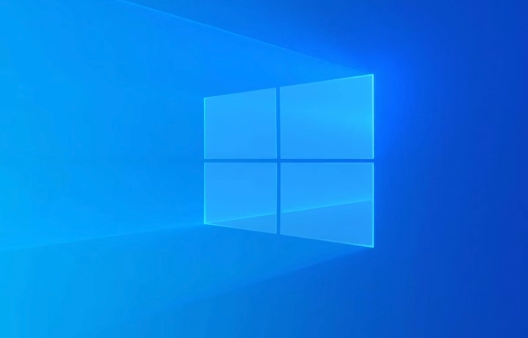
解决方案

右键点击桌面空白处: 桌面空白处,直接右键单击,在弹出的菜单中寻找“个性化”选项。
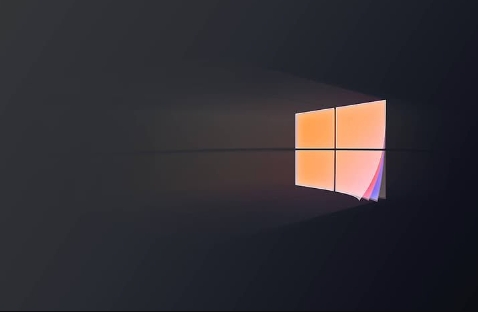
进入“个性化”设置: 点击“个性化”,你会进入Windows设置的“个性化”页面。这里是调整电脑外观的核心区域。
选择“背景”: 在左侧的菜单栏中,找到并点击“背景”。这里控制着你的桌面壁纸。
选择背景类型: 在“背景”下拉菜单中,你可以选择不同的背景类型:
- 图片: 选择一张你喜欢的图片作为壁纸。你可以浏览电脑中的图片,或者选择Windows提供的默认图片。
- 纯色: 选择一种纯色作为背景。如果你喜欢简洁的风格,这会是个不错的选择。
- 幻灯片放映: 选择一个包含多张图片的文件夹,让Windows定期自动更换壁纸。
浏览并选择图片: 如果你选择了“图片”类型,点击“浏览”按钮,找到你想要设置为壁纸的图片。
调整图片显示方式: 在“选择契合度”下拉菜单中,你可以选择图片在桌面上的显示方式:
- 填充: 图片会尽可能地填充整个屏幕,可能会裁剪掉一部分。
- 适应: 图片会完整显示,但可能会在边缘留下空白。
- 拉伸: 图片会被拉伸以适应屏幕,可能会导致图片变形。
- 平铺: 图片会重复平铺在整个屏幕上。
- 居中: 图片会居中显示,周围留有空白。
设置完成: 选择好图片和显示方式后,你的桌面壁纸就会立即更新。
Win10壁纸更换后不生效怎么办?
有时候,你可能会遇到更换壁纸后没有生效的情况。这可能是因为以下几个原因:
- Windows未激活: 未激活的Windows可能会限制个性化设置。
- 权限问题: 你可能没有足够的权限修改壁纸。
- 系统错误: 某些系统错误可能会导致壁纸无法正常显示。
你可以尝试以下方法解决:
- 激活Windows: 确保你的Windows已经激活。
- 以管理员身份运行: 尝试以管理员身份运行Windows资源管理器。
- 检查组策略设置: 某些组策略设置可能会阻止你更改壁纸。
- 更新显卡驱动: 过时的显卡驱动可能会导致显示问题。
- 重启电脑: 有时候,重启电脑可以解决一些临时的系统错误。
如何使用Bing每日壁纸作为Win10桌面背景?
Bing每日壁纸是一个很棒的功能,每天都会自动更换一张精美的壁纸。你可以通过以下方式设置:
下载Bing壁纸应用: 在Microsoft Store中搜索“Bing Wallpaper”并下载安装。
运行Bing壁纸应用: 安装完成后,运行该应用。它会在你的任务栏托盘区显示一个图标。
启用每日壁纸: 在Bing壁纸应用中,启用“每日图片”选项。
之后,你的桌面壁纸就会每天自动更换成Bing提供的精美壁纸了。但要注意,这会消耗一定的网络流量。
如何自定义Win10锁屏壁纸?
锁屏壁纸是在你锁屏时显示的图片,和桌面壁纸是分开设置的。你可以通过以下步骤自定义锁屏壁纸:
进入“个性化”设置: 同样,右键点击桌面,选择“个性化”。
选择“锁屏界面”: 在左侧的菜单栏中,找到并点击“锁屏界面”。
选择背景类型: 在“背景”下拉菜单中,你可以选择不同的背景类型:
- Windows聚焦: Windows会自动为你选择一些精美的图片。
- 图片: 选择一张你喜欢的图片作为锁屏壁纸。
- 幻灯片放映: 选择一个包含多张图片的文件夹,让Windows定期自动更换锁屏壁纸。
浏览并选择图片: 如果你选择了“图片”类型,点击“浏览”按钮,找到你想要设置为锁屏壁纸的图片。
设置完成: 选择好图片后,你的锁屏壁纸就会立即更新。
本篇关于《Win10桌面背景换啥好看?手把手教你一键设置超赞壁纸!》的介绍就到此结束啦,但是学无止境,想要了解学习更多关于文章的相关知识,请关注golang学习网公众号!
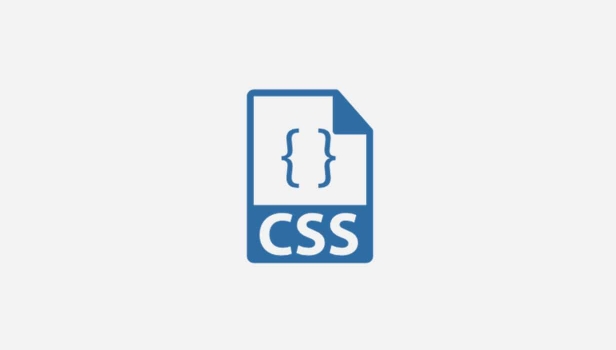 CSS玩转滚动条样式,超简单美化教程来了!
CSS玩转滚动条样式,超简单美化教程来了!
- 上一篇
- CSS玩转滚动条样式,超简单美化教程来了!

- 下一篇
- Win10自带杀毒软件误报严重?教你一键设置排除规则
-

- 文章 · 软件教程 | 1分钟前 | 密码设置 单元格锁定 解除保护 Excel工作表保护 启用保护
- Excel工作表保护设置教程
- 432浏览 收藏
-

- 文章 · 软件教程 | 3分钟前 |
- 163邮箱密码找回方法详解
- 180浏览 收藏
-

- 文章 · 软件教程 | 12分钟前 |
- Win11回退Win10步骤详解
- 242浏览 收藏
-

- 文章 · 软件教程 | 12分钟前 |
- QQ邮箱登录入口及官网地址
- 375浏览 收藏
-

- 文章 · 软件教程 | 14分钟前 |
- Win11截图键有哪些?全攻略详解
- 135浏览 收藏
-

- 文章 · 软件教程 | 18分钟前 |
- 视频号配乐技巧与原创解析
- 250浏览 收藏
-

- 文章 · 软件教程 | 22分钟前 | PSR 步骤记录器 操作日志 Windows8.1 .mht
- Windows8.1步骤记录器使用技巧
- 479浏览 收藏
-

- 文章 · 软件教程 | 26分钟前 |
- Windows10文件夹加密方法详解
- 193浏览 收藏
-

- 前端进阶之JavaScript设计模式
- 设计模式是开发人员在软件开发过程中面临一般问题时的解决方案,代表了最佳的实践。本课程的主打内容包括JS常见设计模式以及具体应用场景,打造一站式知识长龙服务,适合有JS基础的同学学习。
- 543次学习
-

- GO语言核心编程课程
- 本课程采用真实案例,全面具体可落地,从理论到实践,一步一步将GO核心编程技术、编程思想、底层实现融会贯通,使学习者贴近时代脉搏,做IT互联网时代的弄潮儿。
- 516次学习
-

- 简单聊聊mysql8与网络通信
- 如有问题加微信:Le-studyg;在课程中,我们将首先介绍MySQL8的新特性,包括性能优化、安全增强、新数据类型等,帮助学生快速熟悉MySQL8的最新功能。接着,我们将深入解析MySQL的网络通信机制,包括协议、连接管理、数据传输等,让
- 500次学习
-

- JavaScript正则表达式基础与实战
- 在任何一门编程语言中,正则表达式,都是一项重要的知识,它提供了高效的字符串匹配与捕获机制,可以极大的简化程序设计。
- 487次学习
-

- 从零制作响应式网站—Grid布局
- 本系列教程将展示从零制作一个假想的网络科技公司官网,分为导航,轮播,关于我们,成功案例,服务流程,团队介绍,数据部分,公司动态,底部信息等内容区块。网站整体采用CSSGrid布局,支持响应式,有流畅过渡和展现动画。
- 485次学习
-

- ChatExcel酷表
- ChatExcel酷表是由北京大学团队打造的Excel聊天机器人,用自然语言操控表格,简化数据处理,告别繁琐操作,提升工作效率!适用于学生、上班族及政府人员。
- 3207次使用
-

- Any绘本
- 探索Any绘本(anypicturebook.com/zh),一款开源免费的AI绘本创作工具,基于Google Gemini与Flux AI模型,让您轻松创作个性化绘本。适用于家庭、教育、创作等多种场景,零门槛,高自由度,技术透明,本地可控。
- 3421次使用
-

- 可赞AI
- 可赞AI,AI驱动的办公可视化智能工具,助您轻松实现文本与可视化元素高效转化。无论是智能文档生成、多格式文本解析,还是一键生成专业图表、脑图、知识卡片,可赞AI都能让信息处理更清晰高效。覆盖数据汇报、会议纪要、内容营销等全场景,大幅提升办公效率,降低专业门槛,是您提升工作效率的得力助手。
- 3450次使用
-

- 星月写作
- 星月写作是国内首款聚焦中文网络小说创作的AI辅助工具,解决网文作者从构思到变现的全流程痛点。AI扫榜、专属模板、全链路适配,助力新人快速上手,资深作者效率倍增。
- 4558次使用
-

- MagicLight
- MagicLight.ai是全球首款叙事驱动型AI动画视频创作平台,专注于解决从故事想法到完整动画的全流程痛点。它通过自研AI模型,保障角色、风格、场景高度一致性,让零动画经验者也能高效产出专业级叙事内容。广泛适用于独立创作者、动画工作室、教育机构及企业营销,助您轻松实现创意落地与商业化。
- 3828次使用
-
- pe系统下载好如何重装的具体教程
- 2023-05-01 501浏览
-
- qq游戏大厅怎么开启蓝钻提醒功能-qq游戏大厅开启蓝钻提醒功能教程
- 2023-04-29 501浏览
-
- 吉吉影音怎样播放网络视频 吉吉影音播放网络视频的操作步骤
- 2023-04-09 501浏览
-
- 腾讯会议怎么使用电脑音频 腾讯会议播放电脑音频的方法
- 2023-04-04 501浏览
-
- PPT制作图片滚动效果的简单方法
- 2023-04-26 501浏览







